在Excel中录入好重要的数据以后经常需要设置密码进行保护数据,具体该怎么设置密码呢?下面是由学习啦小编分享的excel2013设置密码的教程,以供大家阅读和学习。
excel2013设置密码的教程:
设置密码步骤1:点击“工具”“选项”

设置密码步骤2:打开“选项”出现如下窗口点击“安全”
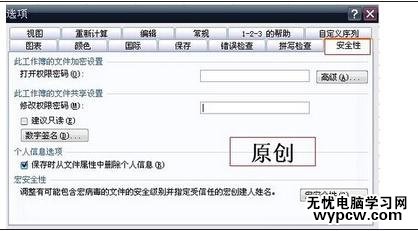
设置密码步骤3:在“打开权限密码”那里输入密码,这个密码设置后可以用唯读的方式进去查看资料,但是无法修改资料,在“修改权限密码”输入密码,这个密码设置后,一定要输入正确的密码后才可以查看与修改资料
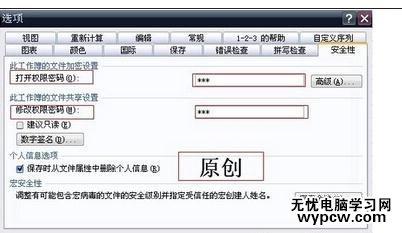
设置密码步骤4:点击确定后,出现如下窗口,输入前面设置的密码后点击“确定”在保存,密码就设置OK了。
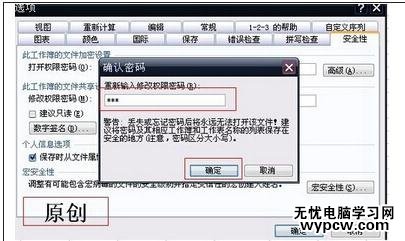
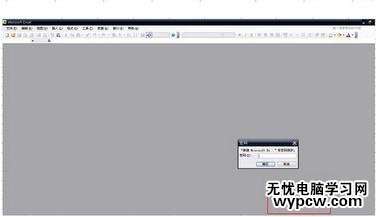
1.excel2013 设置密码的教程
2.excel2013关于密码设置的教程
3.excel2013怎么设置密码
4.excel2013 设置密码的方法
5.excel2013设置单元格密码的教程
6.excel 2013表格怎么设置密码
7.EXCEL2013怎么给文件加密码
新闻热点
疑难解答